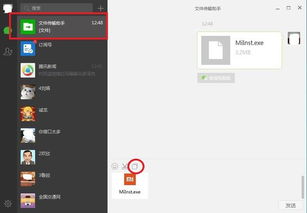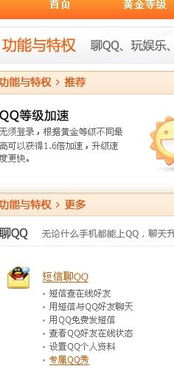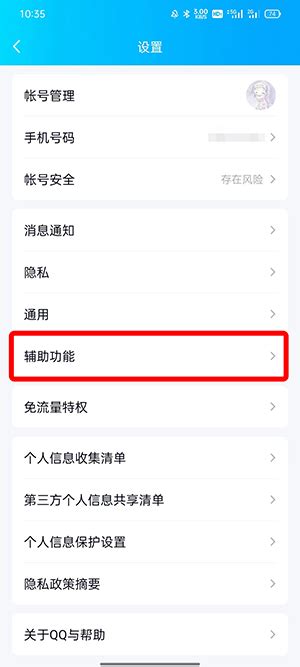掌握电脑超级终端功能的使用方法
使用电脑的超级终端功能,是许多技术人员和爱好者在进行设备调试、远程连接和数据传输时的一项重要技能。超级终端是一个功能强大的工具,允许用户通过串口、网口等连接方式,与远程设备或本地串口设备进行通信。下面,我们就来详细介绍如何使用电脑的超级终端功能。
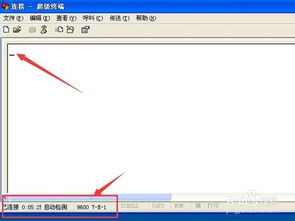
一、超级终端的基本概念
超级终端(HyperTerminal)是Windows操作系统自带的一个串口调试工具,它能够连接到其他计算机、Telnet站点、公告板系统(BBS)、联机服务和主机。通过超级终端,用户可以输入指令到目标设备,并接收从目标设备返回的指令。超级终端的应用范围广泛,可以用于调试嵌入式系统、调试带串口的仪器和仪表,甚至可以通过无线网络连接其他计算机。

二、打开超级终端
Windows系统
在Windows系统中,打开超级终端的方法有多种:

1. 通过“开始”菜单:
单击“开始”菜单,依次选择“所有程序” → “附件” → “通讯” → “超级终端”。
如果找不到“通讯”文件夹,可以直接在“开始”菜单的搜索框中输入“超级终端”,然后双击打开。
2. 通过运行对话框:
按下“Win + R”键组合,打开运行对话框。
输入“cmd”或“cmd.exe”,然后点击“确定”,即可打开命令提示符(虽然这不是超级终端,但有时也可以用于执行类似的任务)。
Mac系统
在Mac系统中,超级终端的应用程序叫做“终端”。
1. 通过Spotlight搜索:
点击屏幕右上角的放大镜图标,打开Spotlight搜索。
在搜索栏中输入“终端”,然后点击搜索结果中的“终端”,即可打开。
2. 通过Launchpad:
打开Launchpad(可以在Dock栏上找到该图标,灰色外观,上面有一个太阳和一个大象的图标)。
在Launchpad中找到并点击“终端”,即可打开。
三、配置串口连接参数
在使用超级终端连接设备之前,需要配置串口连接参数。这些参数包括连接名称、串口号、波特率、数据位、校验位和停止位等。
1. 新建连接:
在超级终端窗口中,选择“文件” → “新建连接”。
在弹出的对话框中输入连接名称,以便以后识别。
2. 选择串口号:
在“连接到”窗口中选择要连接的串口号(如COM1、COM2等)。
如果不确定设备连接的是哪个串口,可以在设备管理器中查看。右键单击“我的电脑” → “管理” → “设备管理器” → “端口(COM & LPT)”,查看设备使用的是哪个串口。
3. 配置串口参数:
点击“配置”按钮,配置串口参数。
波特率:通常设置为9600或115200,具体取决于设备的设置。
数据位:一般设置为8。
校验位:通常设置为“无”。
停止位:一般设置为1。
4. 应用配置:
配置完成后,点击“确定”按钮,保存配置。
四、连接到设备
配置完成后,就可以连接到目标设备了。
1. 建立连接:
在超级终端窗口中,点击“确定”按钮,开始建立连接。
如果一切正常,会在超级终端窗口中看到设备的命令提示符。
2. 发送命令:
在超级终端窗口中输入要执行的命令,并按“回车”键发送。
设备会返回相应的输出结果,显示在超级终端窗口中。
五、常用的操作和命令
超级终端不仅用于简单的命令输入和输出,还支持许多高级操作和命令。
1. 清屏:
通过发送0x0C(12)即可实现清屏。有时可能需要连续发送两次以确保可靠清屏。
2. 光标控制:
将光标退格(不删除字符):发送0x08(8)。
将光标右移一个制表符(相当于TAB键):发送0x09(9)。
将光标移动到行首:发送0x0D(13)。
将光标移动到同一列的下一行:发送0x0A(10)或0x0B(11)。
通过发送0x0D和0x0A,可以实现换行功能。
3. AT命令:
AT命令是调制解调器(MODEM)和许多串口设备常用的指令集。
AT:测试指令,返回OK表示串口设备正常。
AT+CGMM:显示MODEM
- 上一篇: 如何将QMD歌单导入?
- 下一篇: 家常腌糖蒜的简易做法
-
 一键掌握:探索百度地图实时街景的炫酷操作技巧资讯攻略10-25
一键掌握:探索百度地图实时街景的炫酷操作技巧资讯攻略10-25 -
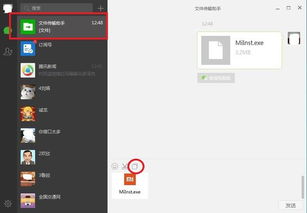 轻松学会:电脑版微信文件传输助手打开方法资讯攻略12-04
轻松学会:电脑版微信文件传输助手打开方法资讯攻略12-04 -
 轻松掌握:移动POS机刷卡步骤全攻略资讯攻略10-27
轻松掌握:移动POS机刷卡步骤全攻略资讯攻略10-27 -
 轻松学会:一键关闭超级QQ秀的展示功能资讯攻略11-25
轻松学会:一键关闭超级QQ秀的展示功能资讯攻略11-25 -
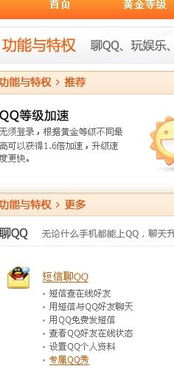 如何轻松关闭QQ超级QQ秀?资讯攻略11-20
如何轻松关闭QQ超级QQ秀?资讯攻略11-20 -
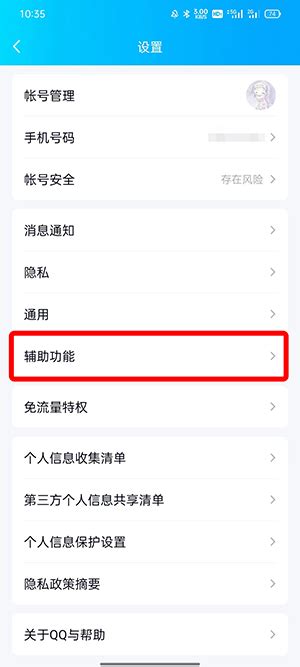 如何取消或关闭超级QQ秀功能?资讯攻略11-24
如何取消或关闭超级QQ秀功能?资讯攻略11-24